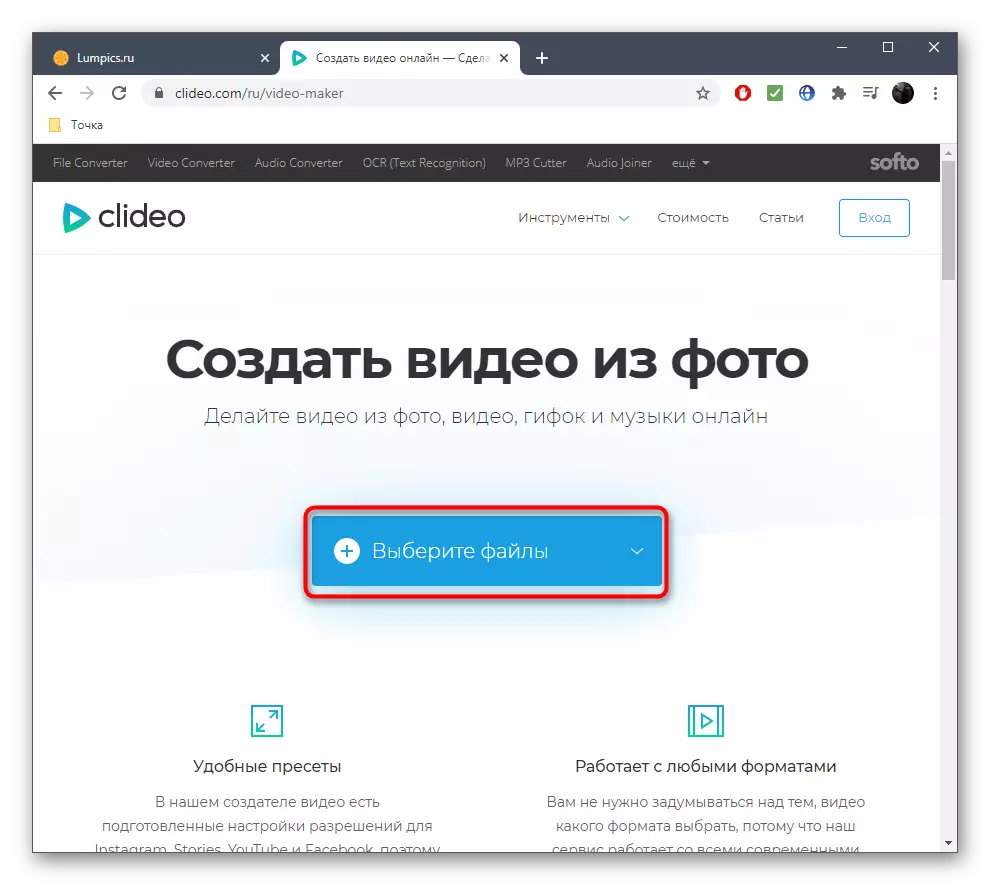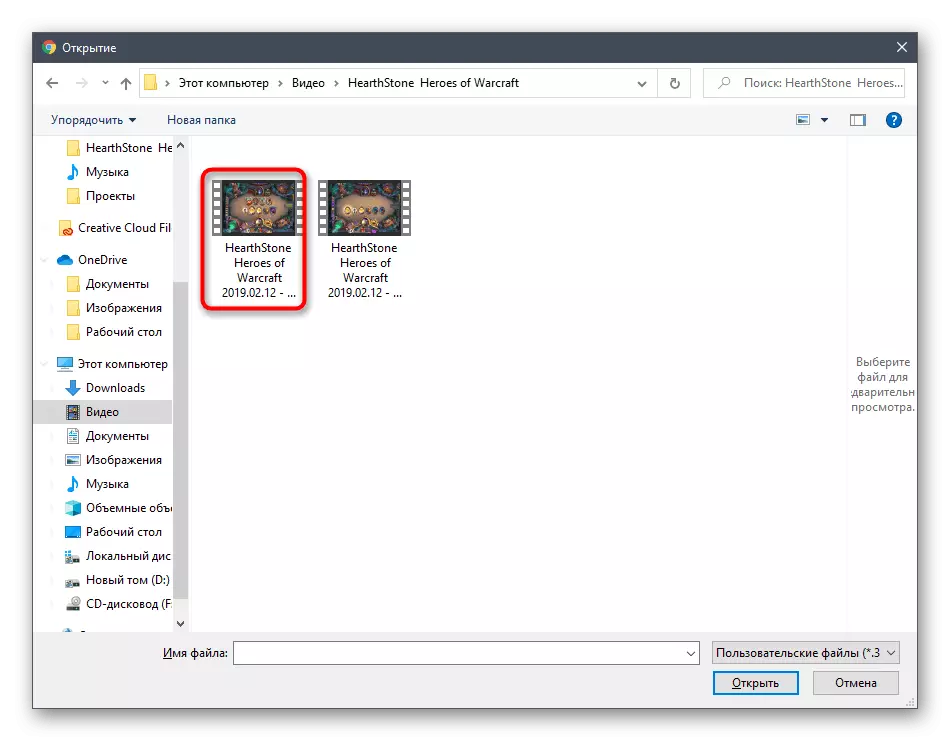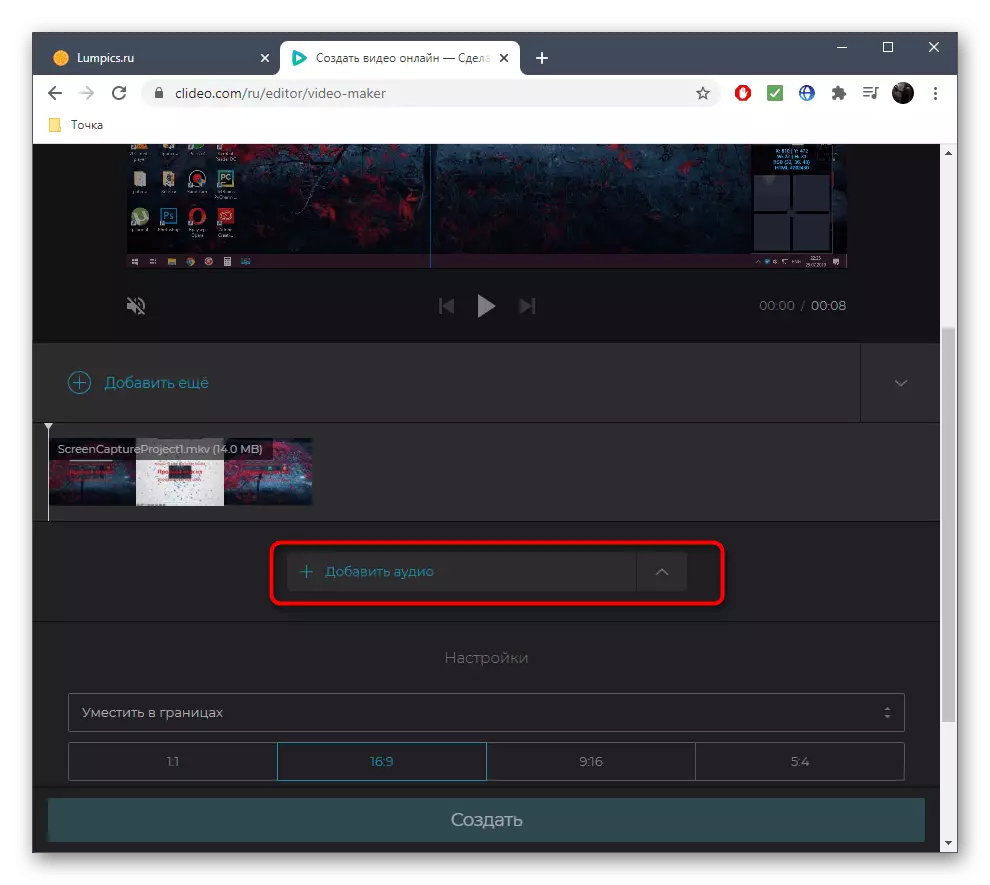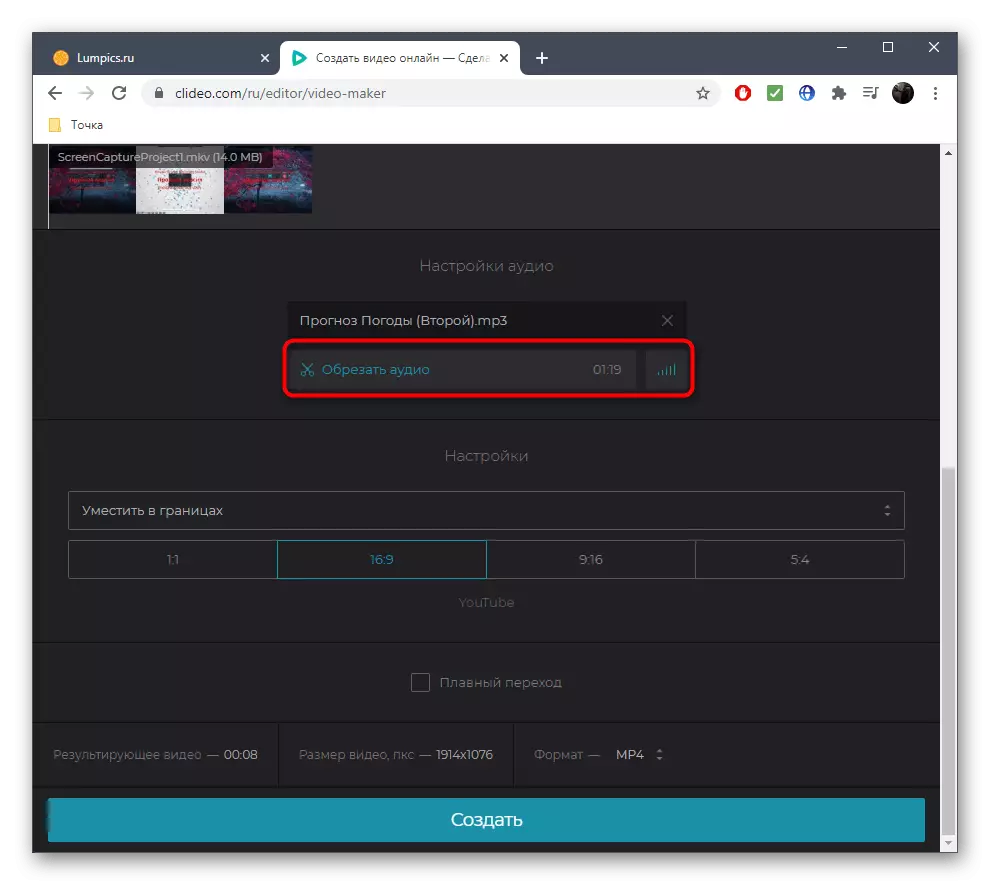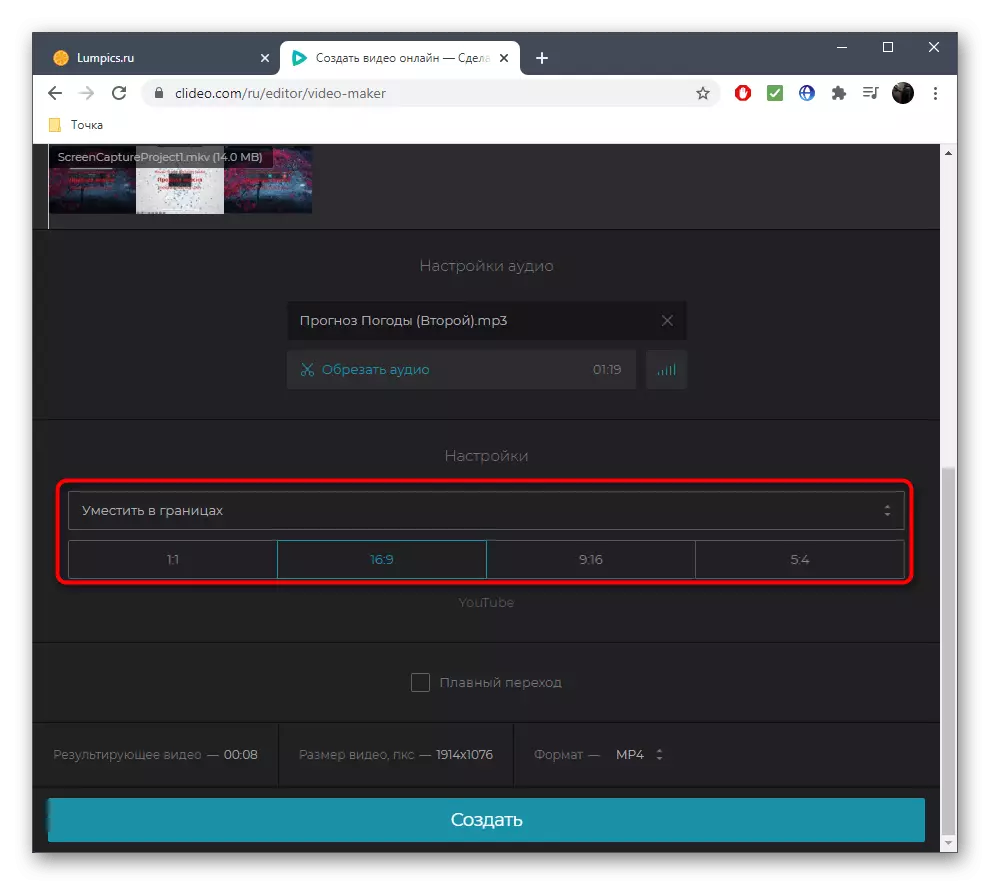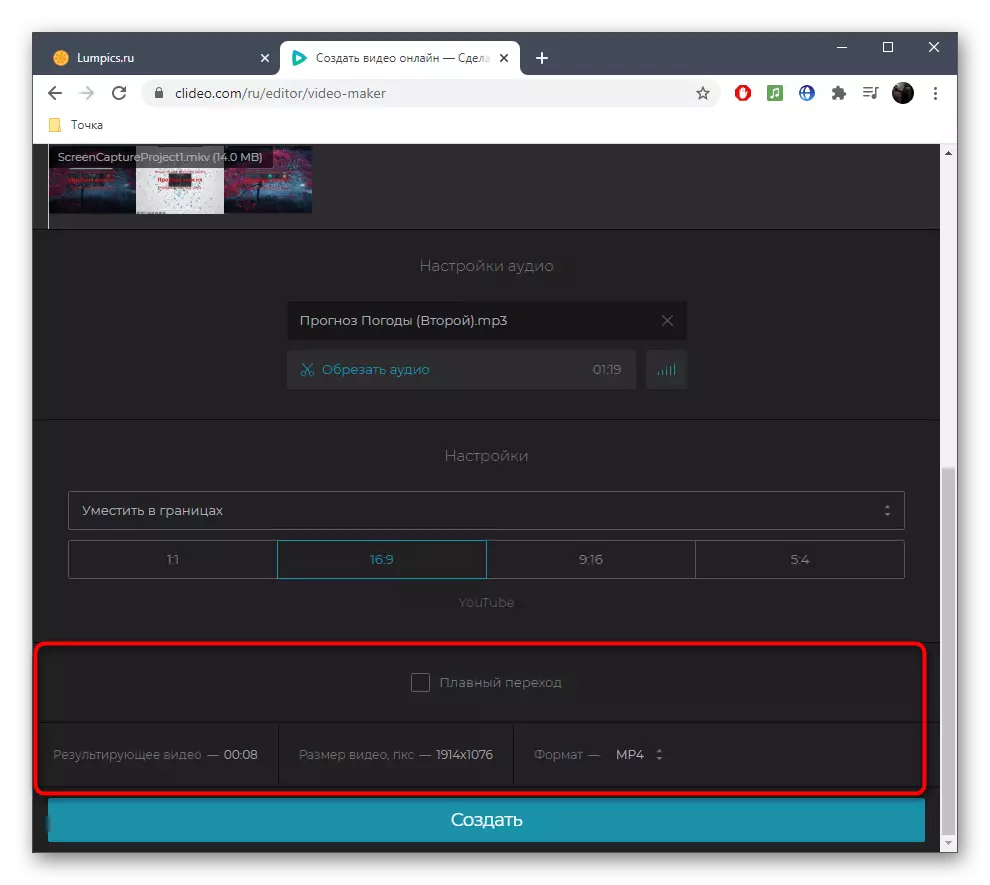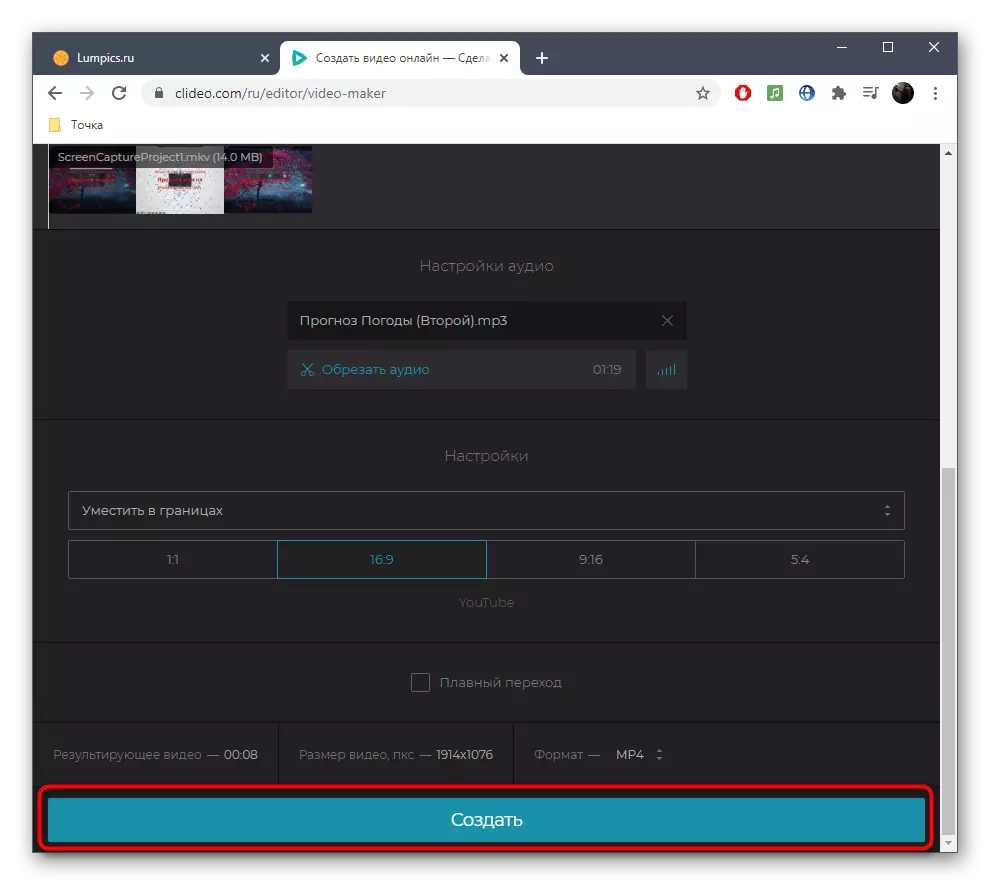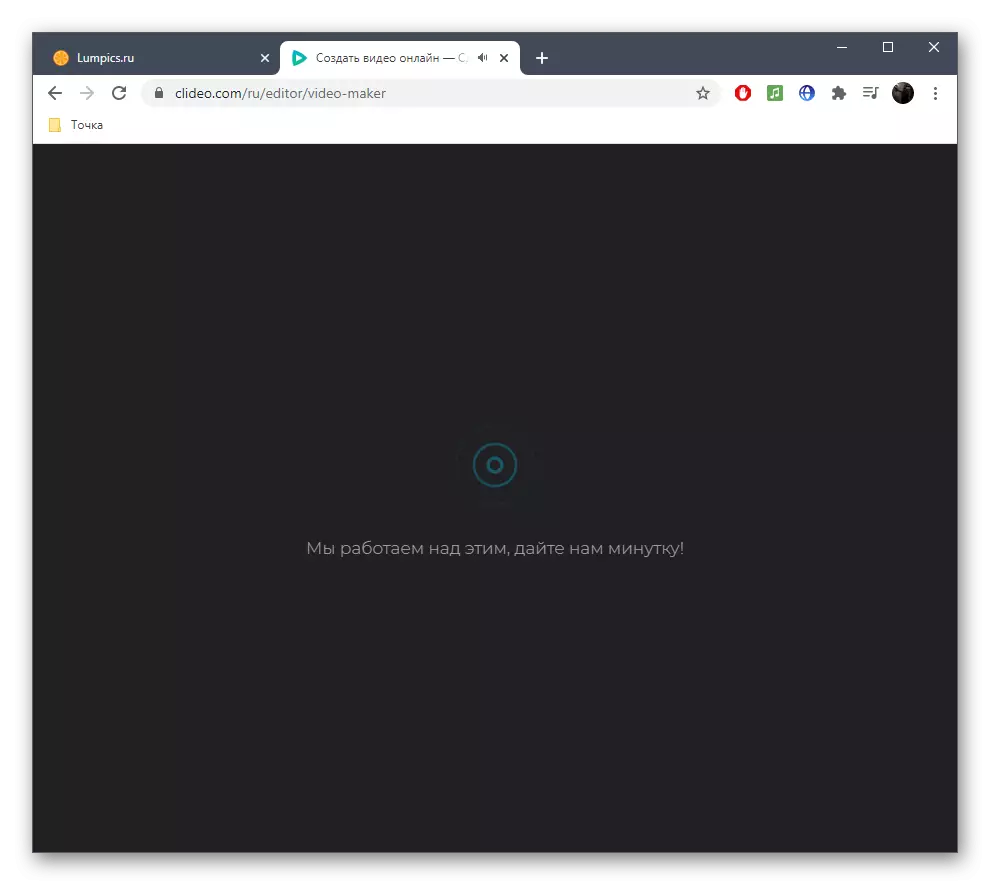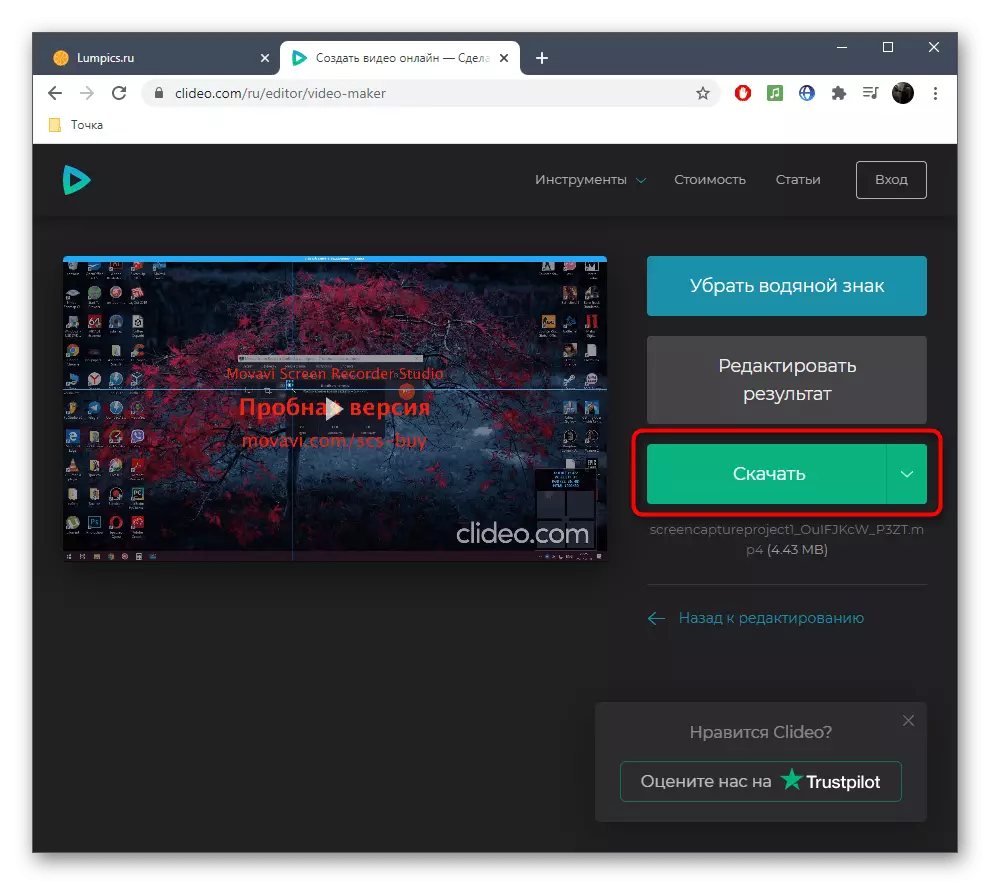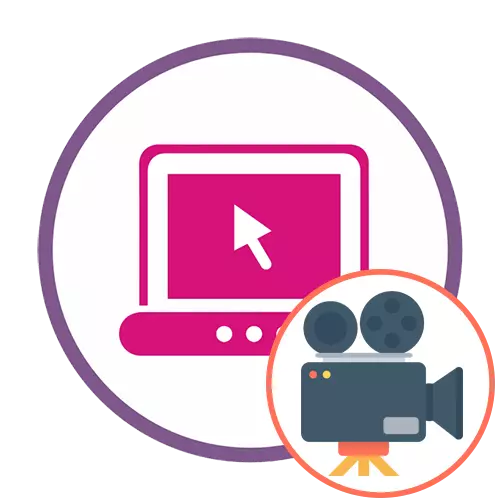
Metòd 1: Adobe etensèl
Adobe etensèl se yon solisyon nan byen li te ye devlopè, konplètman fonksyone sou entènèt. Itilizatè a pa gen download nenpòt pwogram jwenn te kòmanse, paske li se ase yo ouvri sesyon an nan sit la, apre yo fin ki ou ka kòmanse kreye yon clip, ki se te pote soti tankou sa a:
Ale nan Adobe Space sèvis sou entènèt
- Swiv lyen ki anwo a pou li ale nan paj obligatwa a. Kreye yon kont nan Adobe Etensèl ak apre k ap antre nan panèl la sou bò gòch la, klike sou bouton an nan fòm lan nan yon plis.
- Nan meni an gout-desann ki parèt, chwazi "Videyo" fisèl la.
- Pou kreye yon clip òdinè, espas vid pa pral itil, depi li pral copyrighted. Klike sou "Kòmanse nan grate" pou louvri yon pwojè pwòp.
- Familyarize w avèk fòmasyon an entwodiksyon ak ale pi lwen.
- Menm lè ou ka kòmanse ajoute materyèl ki pral eleman nan roulo. Pou fè sa, klike sou mozayik la blan sou bò gòch la.
- Nan fennèt la aperçu, yon panèl apa ap parèt kote "videyo" yo ta dwe klike. Si clip la konsiste sèlman nan foto a, olye de sa, klike sou "Foto".
- Atravè "Explorer" fenèt ki parèt, chwazi yon materyèl obligatwa.
- Koupe, kite sèlman pati sa a nan videyo a ki dwe prezan nan clip la.
- Ale nan adisyon a nan fragman sa yo ak foto nan egzakteman menm jan an, kreye segments nouvo sou montage a.
- Deplase kurseur a sou clip la aktif, pou egzanp, kote ki gen tèks. Klike sou bouton an nan fòm lan nan yon plis, ou pral rele yon meni separe, ak kote ou ka ajoute videyo oswa foto nan ankadreman sa a.
- Li rete sèlman fè fas ak mizik la, pou ki w ap bezwen pou yo avanse pou tab la "Klas Mizik".
- Sèvi ak pyès gratis oswa telechaje pwòp tras ou pa klike sou "Ajoute mizik mwen".
- Apre ou fin chaje, ou pral wè ke li se te note pa yon mak chèk, ki vle di ke se tras la otomatikman aplike nan pwojè a kounye a.
- Apre yo fini nan klip yo, kontinye nan download li yo.
- Atann fini an nan pwosesis ak Téléchargez, apre yo fin ki ou pral gen yon dosye pare-fè nan fòma MP4.
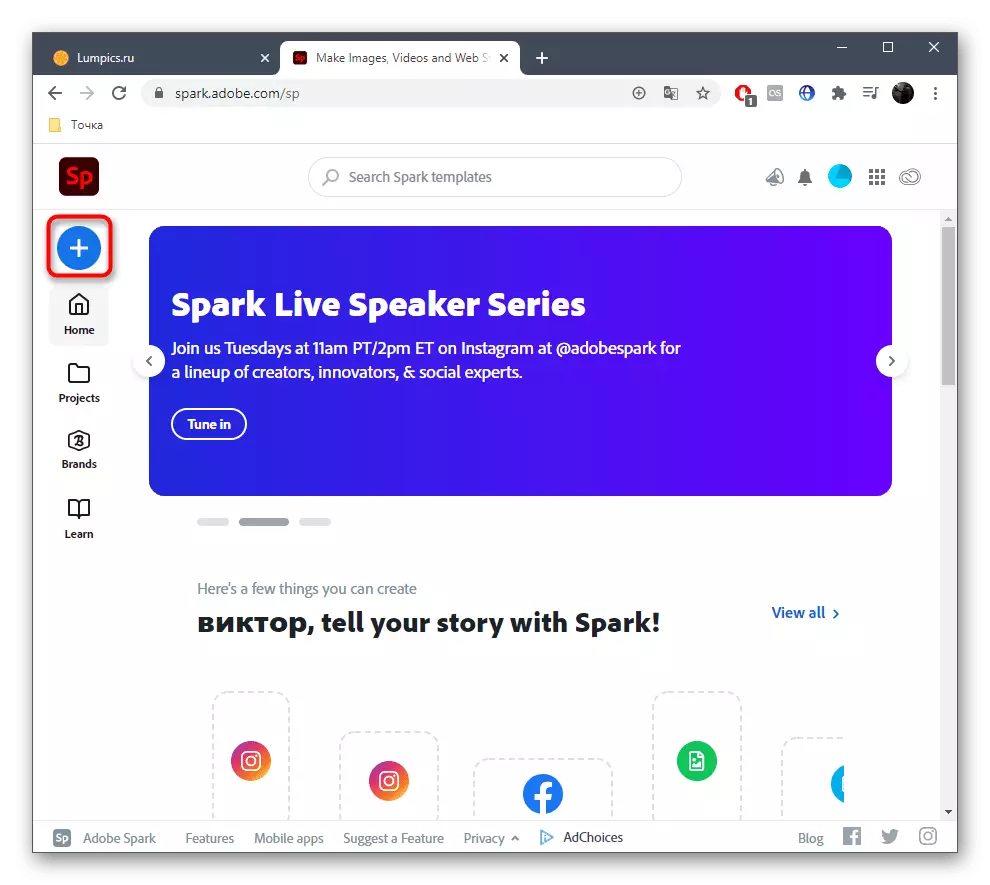
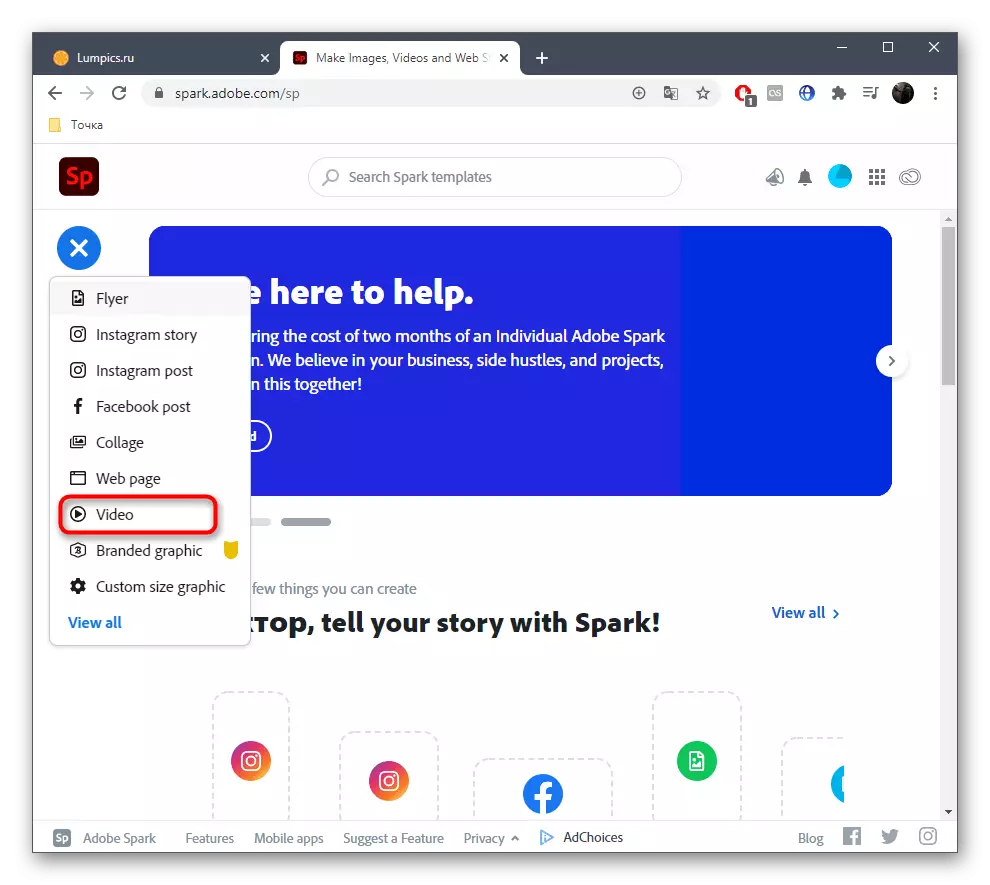


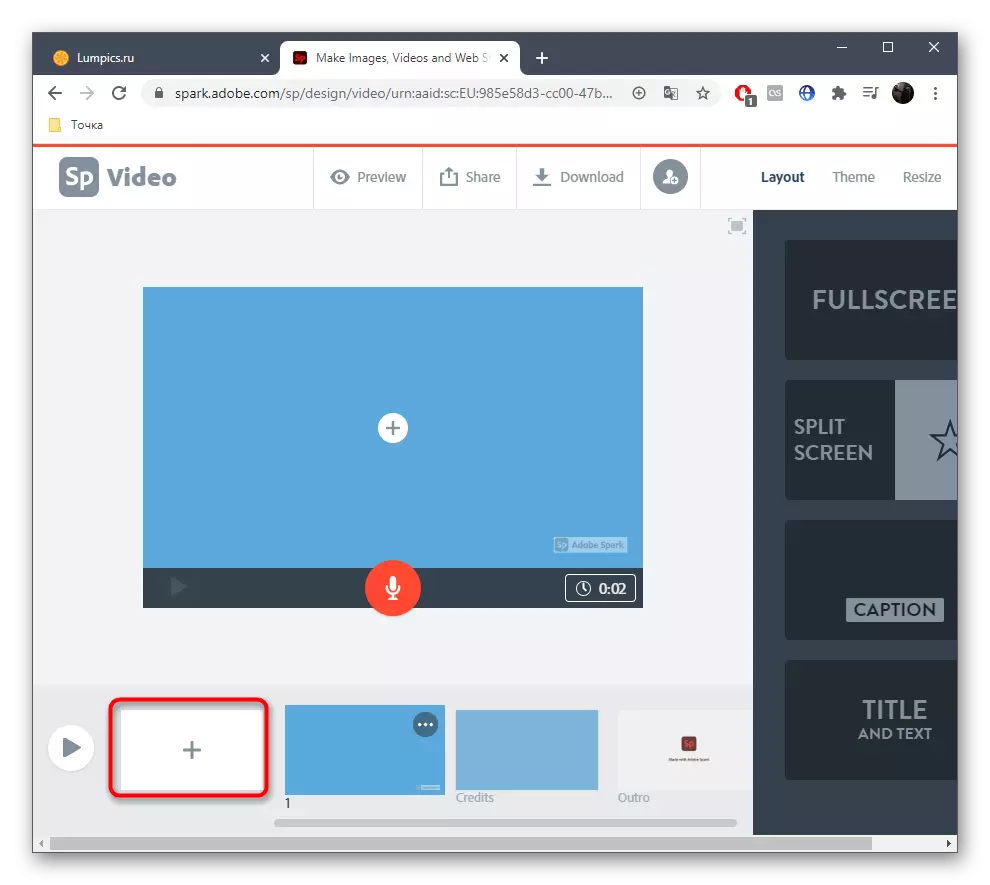

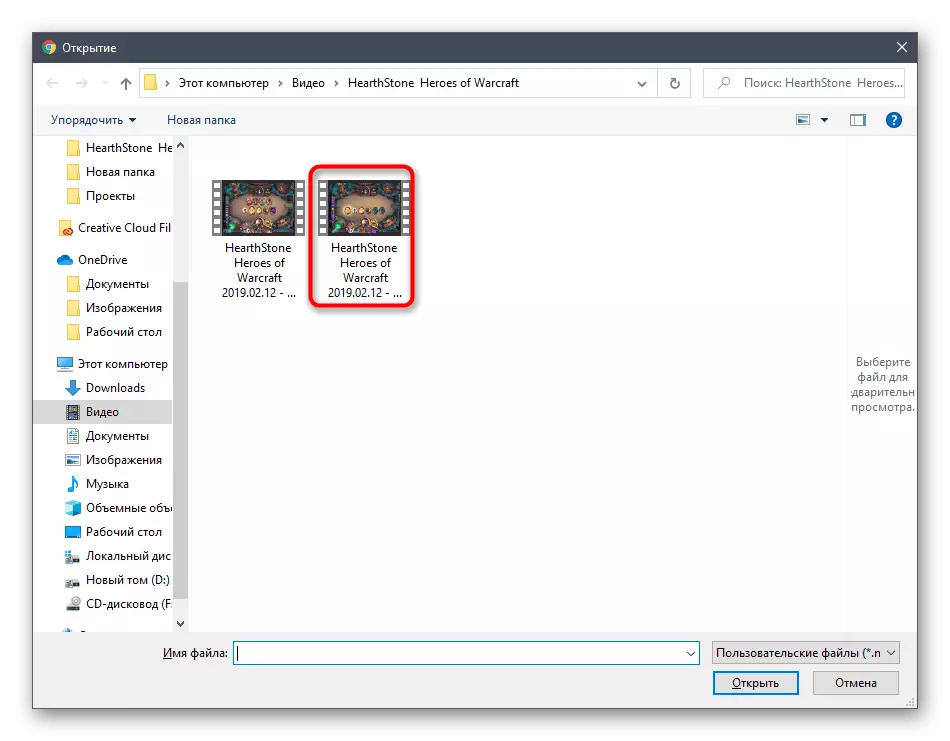
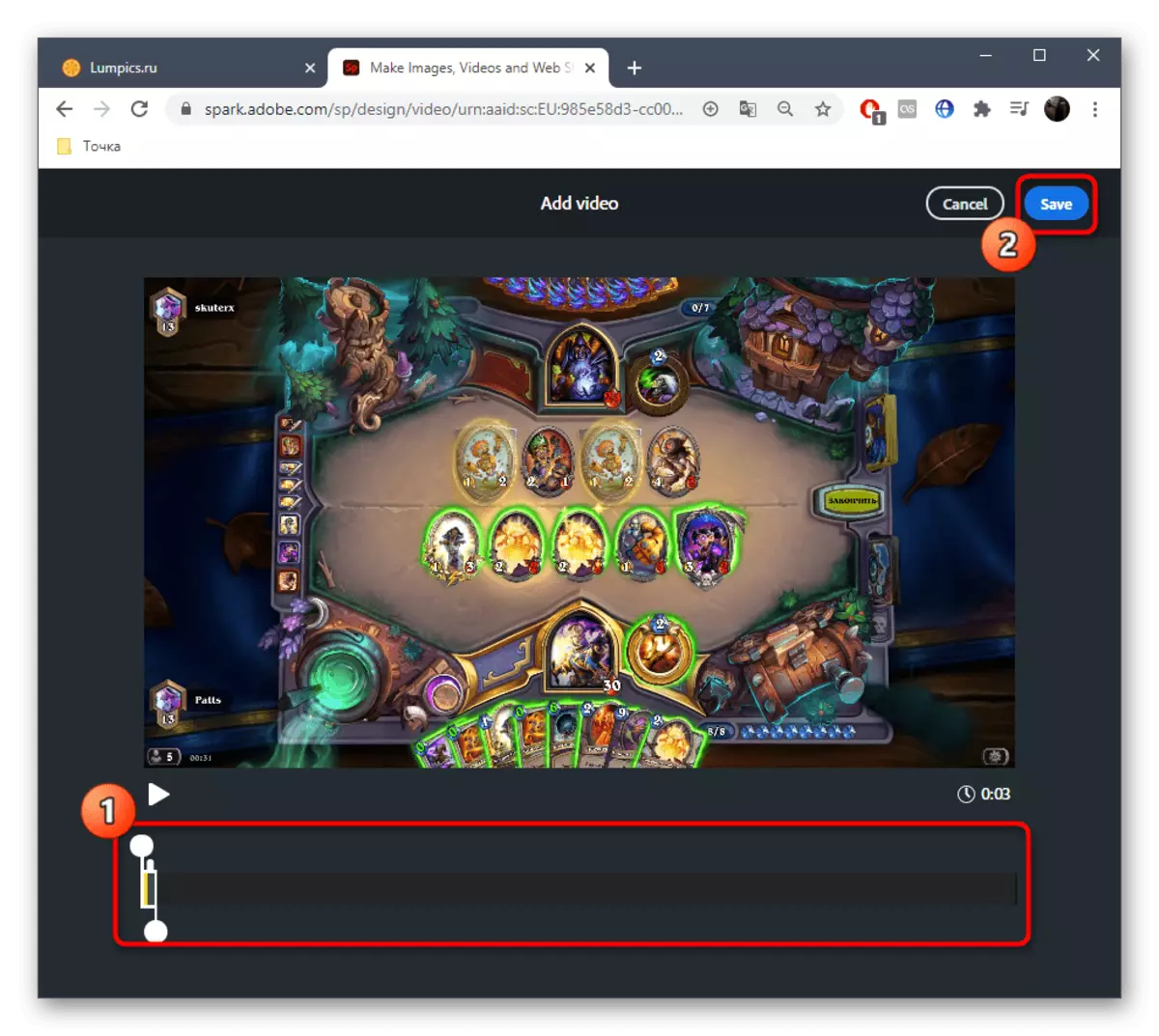

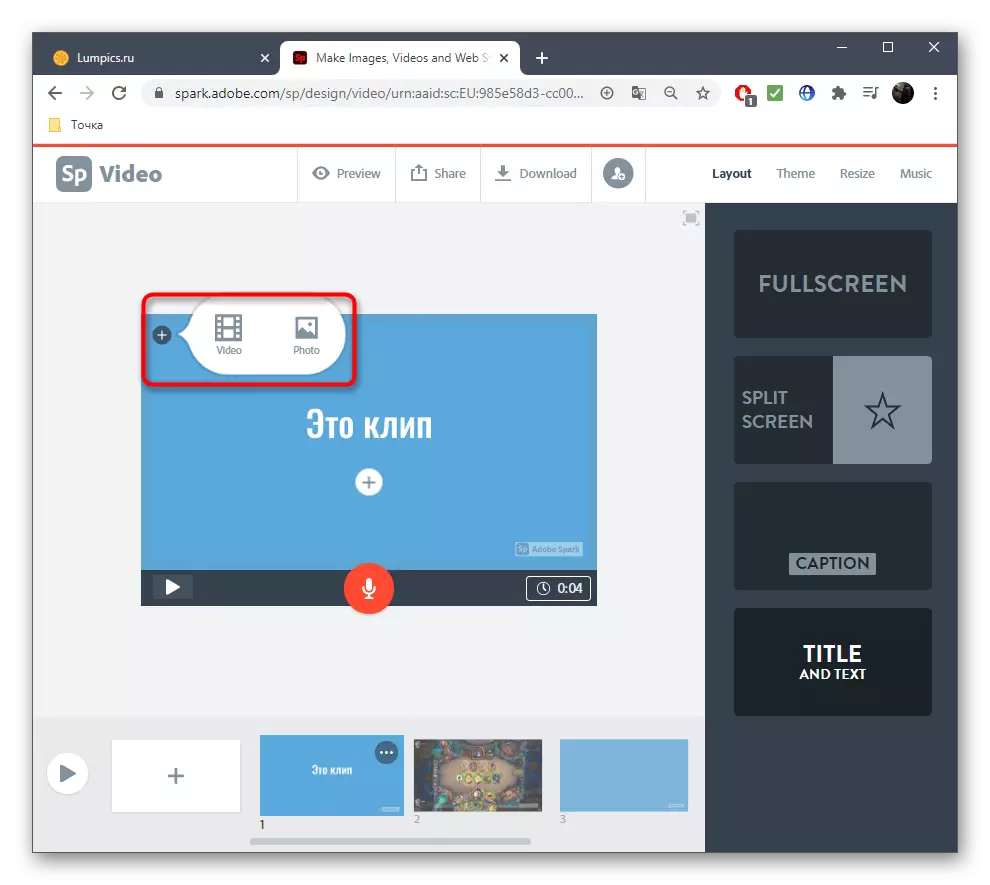

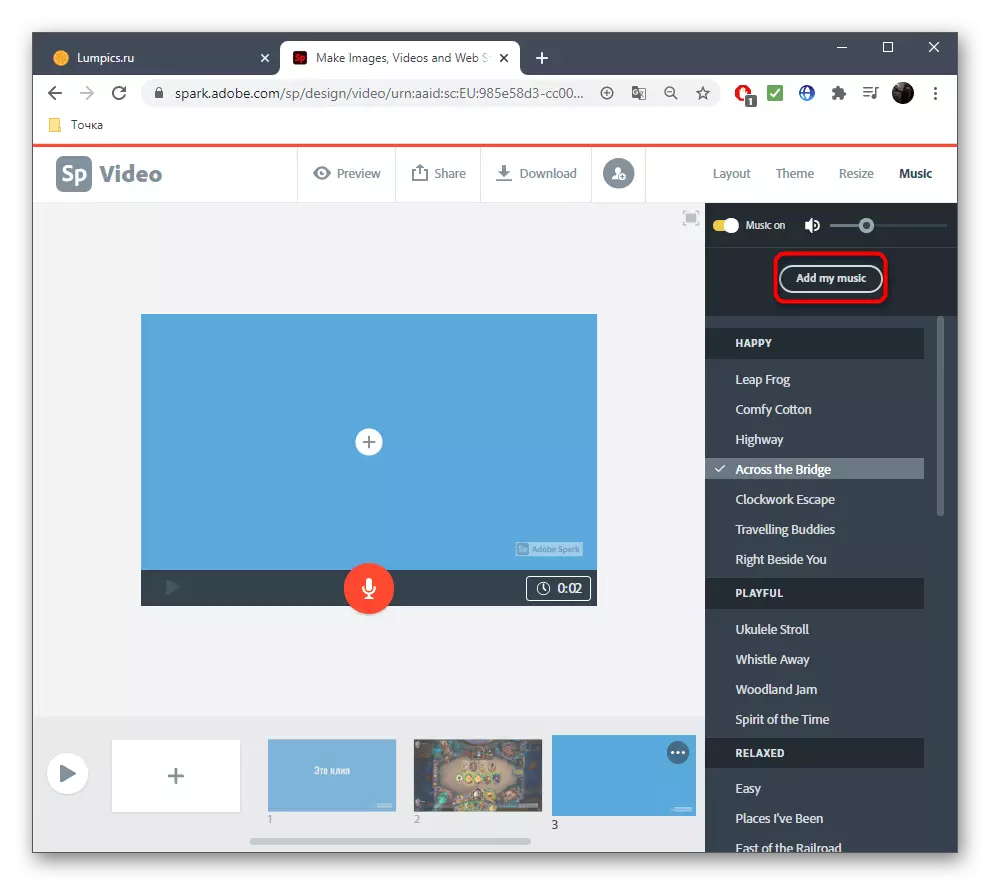

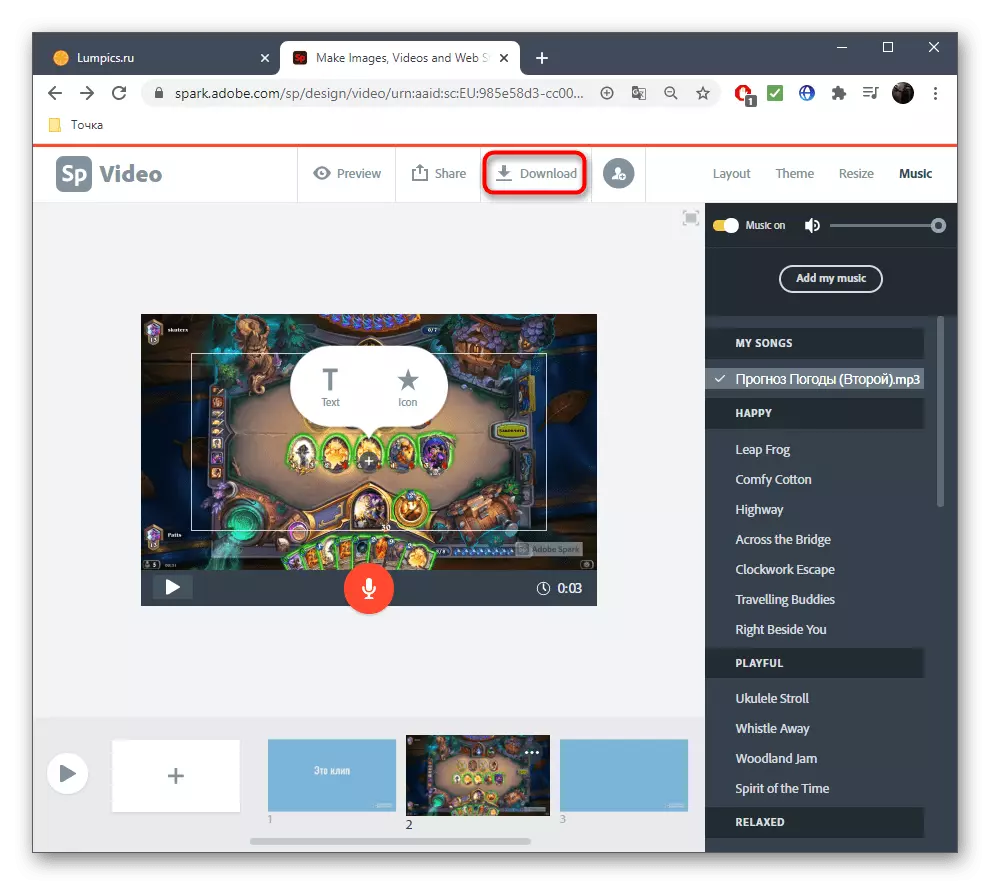
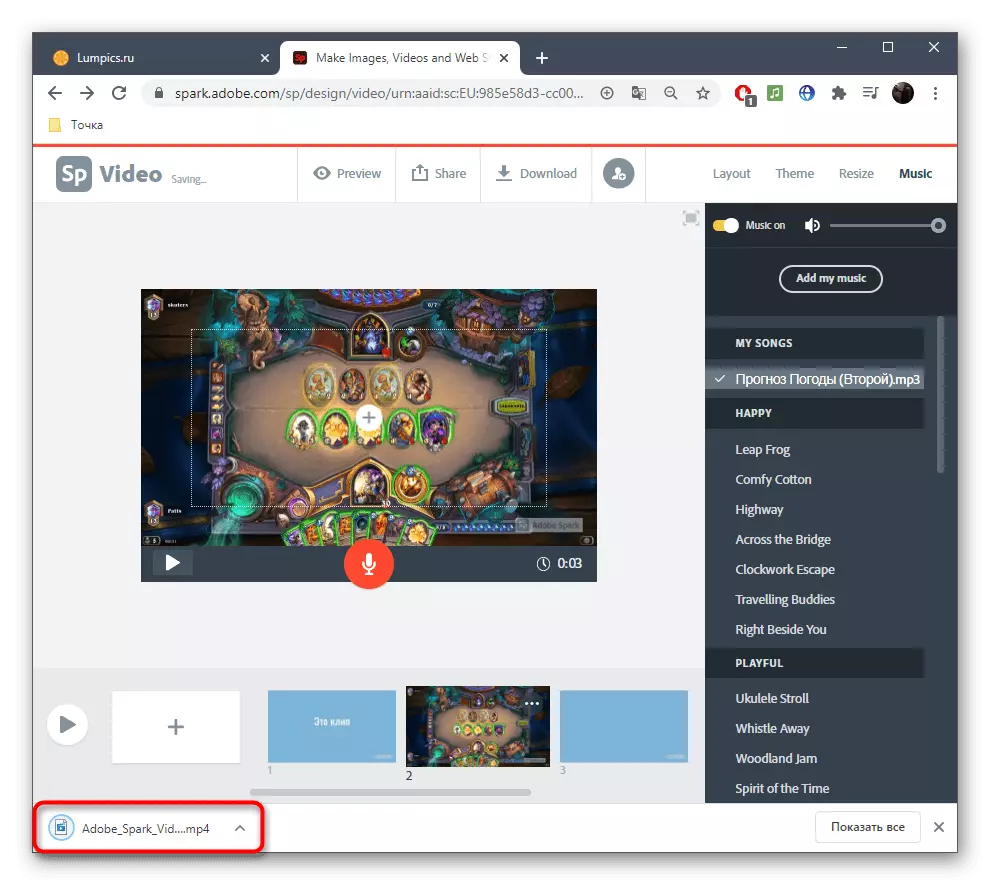
Kòm ka wè, fè fas ak itilize nan sèvis sa a sou entènèt pa pral difisil, ak Lè sa a ou pral sèlman rete rezoud, nan ki fòm ou vle kreye yon videyo, travay sou tout videyo, tèks la ak akonpaye konpozisyon.
Metòd 2: FlexClip
Se pa tout itilizatè vle kreye yon kont nan Adobe oswa pou kèk rezon li pa kostim sèvis la sou entènèt marque, Se poutèt sa, nou vle ofri FlexClip kòm yon analoji fèmen. Prensip la nan entèraksyon ak sit sa a gen anpil menm jan ak yon sèl la anvan, ak kote ou ka asire w ke ou jwenn konnen ak enstriksyon sa a.
Ale nan flexclip nan sèvis sou entènèt
- Louvri paj prensipal la nan sit la epi imedyatman ale nan kreyasyon an nan clip pwòp ou yo.
- Chwazi yon pwojè vid, depi yon modèl apwopriye pou kontni sa yo ou se fasil jwenn nan lis la nan ki disponib, men se pa entèfere ak li.
- Ajoute yon nouvo tras.
- Lè meni an gout-desann parèt, chwazi Ajoute medya lokal yo.
- Chaje videyo nan kondiktè a, ak Lè sa a, ranpli li si sa nesesè.
- Lè l sèvi avèk ba ikòn nan, ajoute yon tèks anime oswa òdinè, ajiste li dirèkteman atravè fenèt la aperçu. Jwe tras yo tcheke ki jan se tèks la parèt, epi sèvi ak panèl la tèt edite font la.
- Ale nan tab la ak mizik, paske prèske pa gen okenn clip se san akonpayman ki apwopriye mizik la.
- Ajoute youn nan chante yo pwopoze a si modèl yo apwopriye, oswa klike sou browse dosye mwen.
- Lòt anviwònman tras pa chanje volim li yo oswa sikonsoud depase.
- Asire w ke se pwojè a configuré kòrèkteman pa gade li nan fenèt la aperçu, ak Lè sa a klike sou ekspòtasyon videyo.
- Asire ou ke ou enskri ak FlexClip download pwojè a nan òdinatè w lan kòm yon videyo ki apa a.




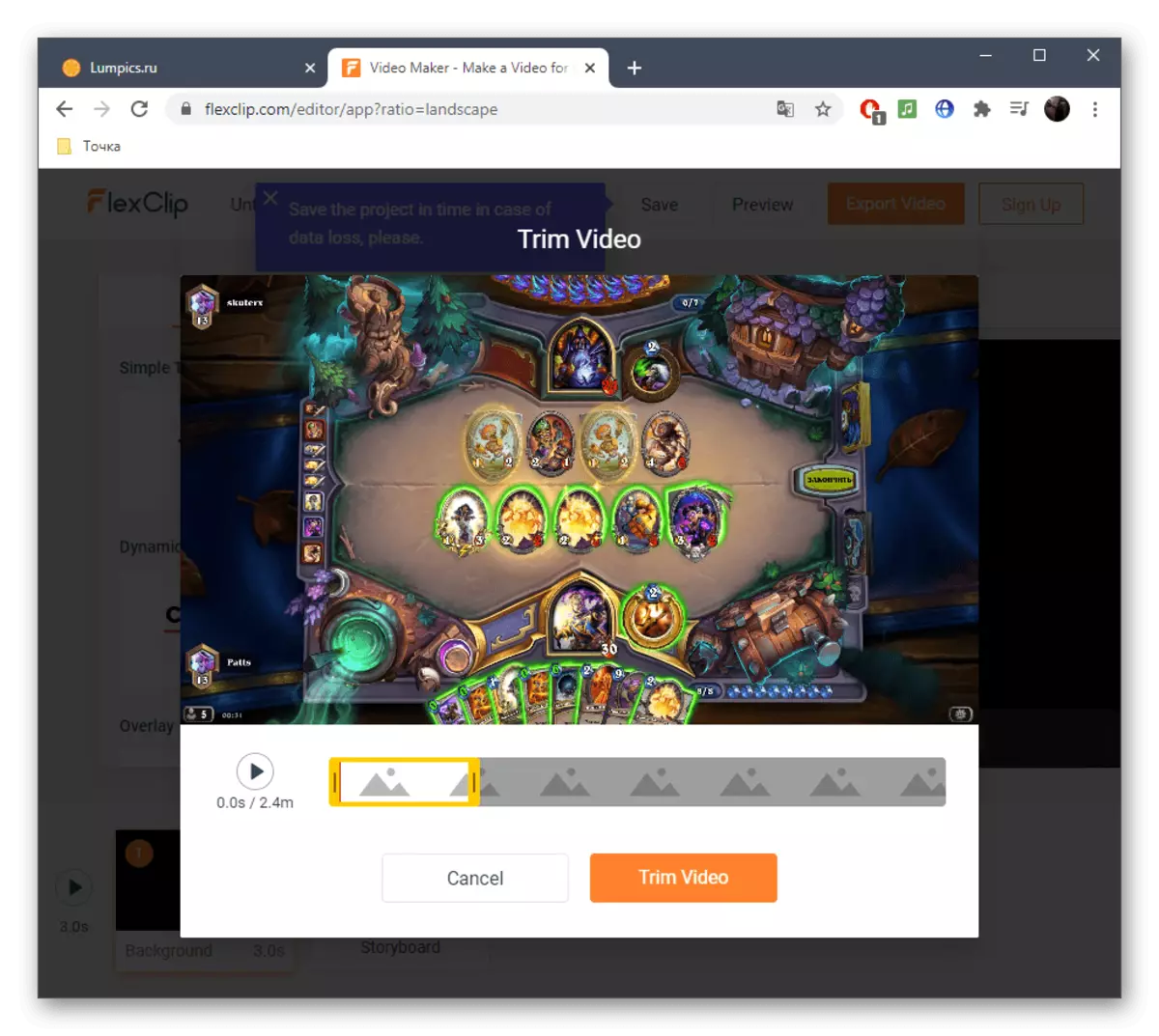
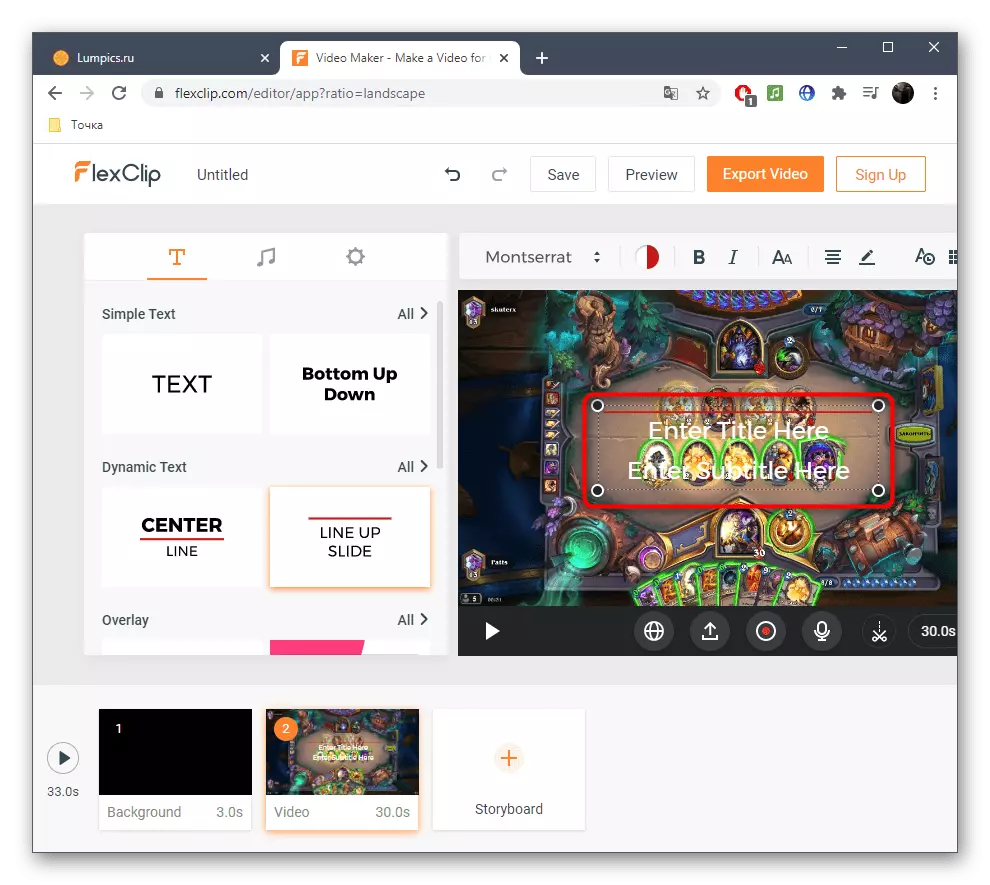

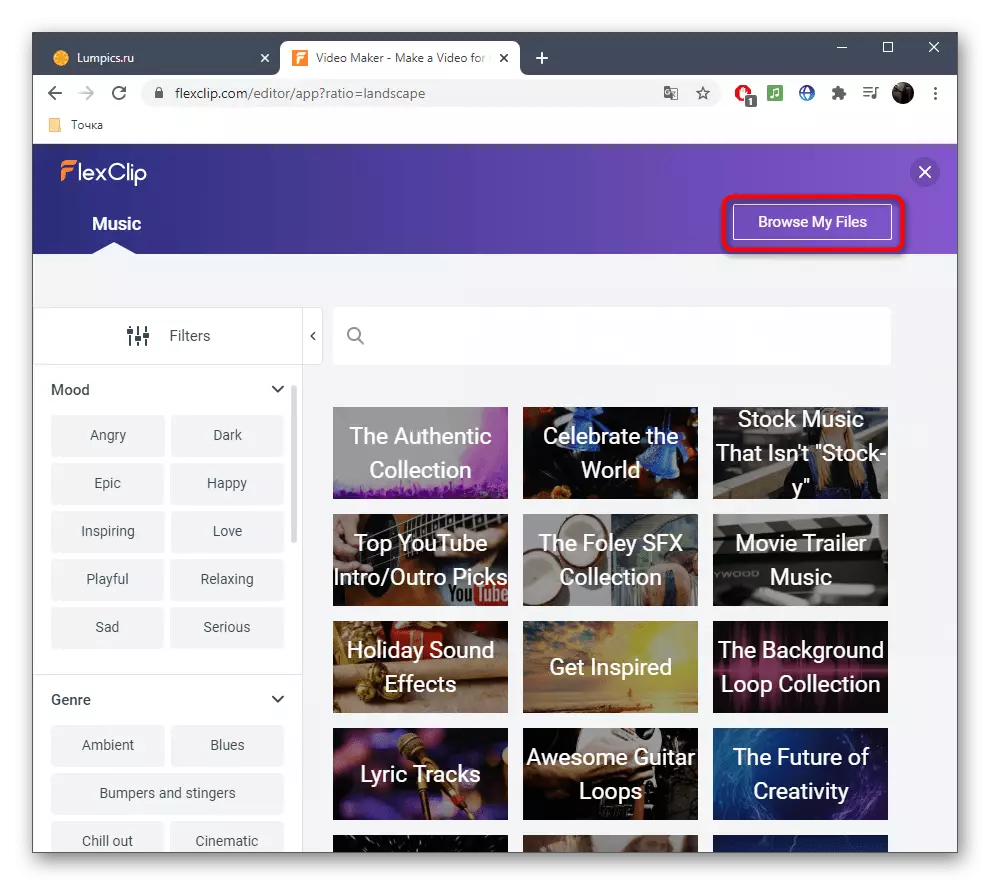
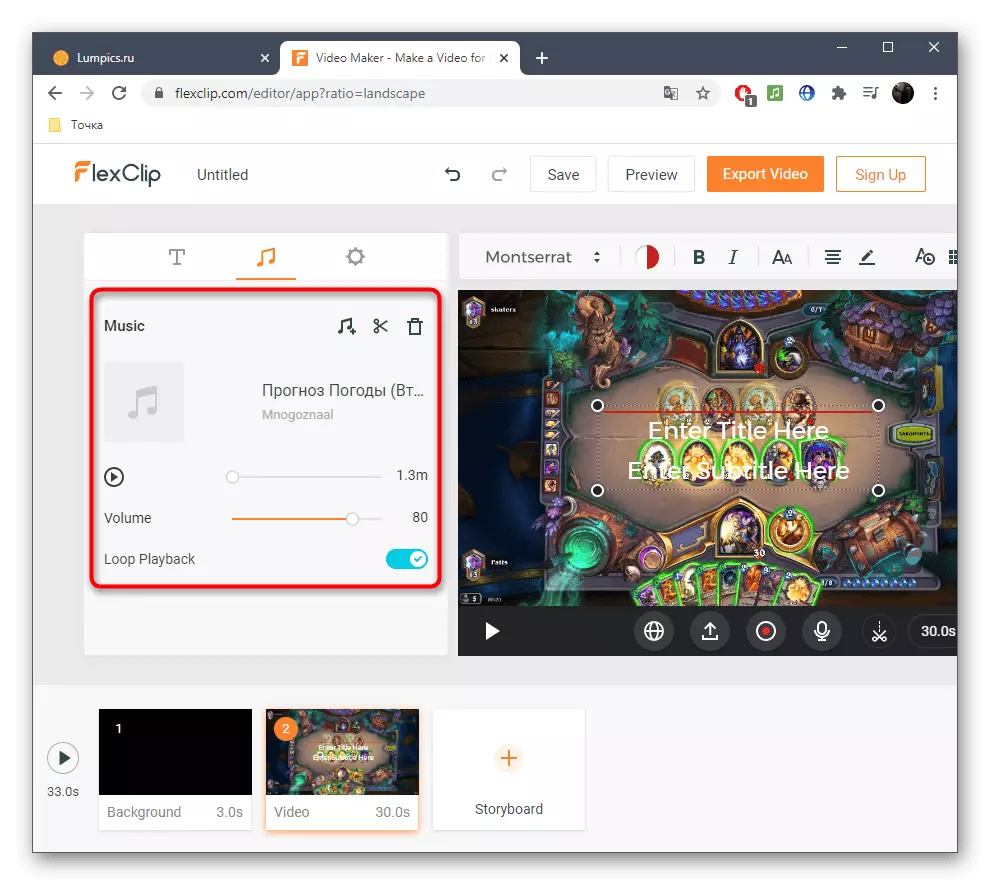
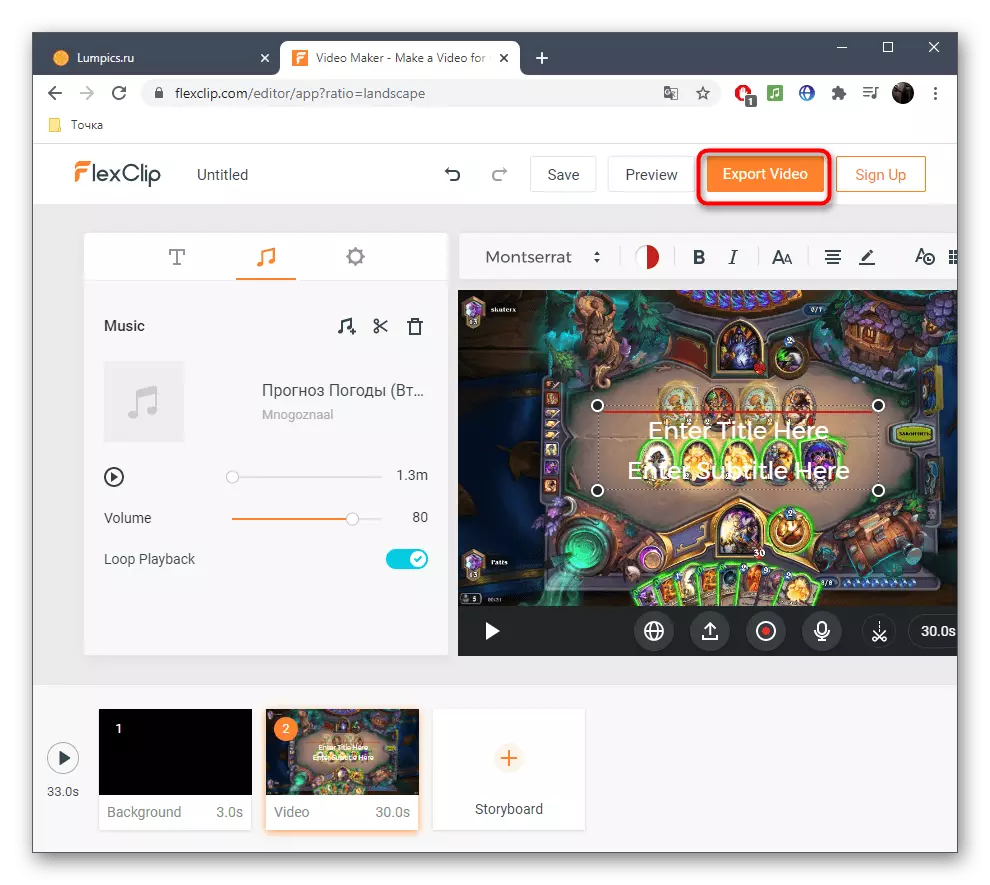

Metòd 3: Clideo
Prensip la nan kreye yon clip nan sèvis la sou entènèt Clideo se radikalman diferan de sa yo diskite pi wo a, se konsa nou ta renmen konsidere li. Tankou yon apwòch ka renmen kèk itilizatè, nan adisyon, li pa lakòz okenn difikilte lè w ap travay sou yon pwojè.
Ale nan sèvis la sou entènèt Clideo
- Yon fwa sou paj prensipal la nan sit la, klike sou "Chwazi dosye" yo ajoute videyo.
- Gade li nan "Explorer a" ak doub-klike sou bouton an sourit gòch sou dosye a.
- Atann nan fen roulo download nan sèvè a.
- Si sa nesesè, ajoute yon kèk plis videyo nan konbine yo nan yon sèl.
- Kouri desann anba a epi avèk presizyon enpoze odyo nan menm prensip la.
- Koupe li oswa chanje volim la.
- Peye atansyon sou anviwònman yo videyo adisyonèl kote ou chwazi rapò a aspè.
- Yon ti kras pi ba ou ka configured yon tranzisyon lis, gwosè videyo ak fòma li yo.
- Yon fwa yo travay nan pwojè ranpli, klike sou "Kreye".
- Atann nan fen konvèsyon nan ki li pral pase literalman yon kèk minit.
- Klike sou "Download" nan download clip la fini nan òdinatè w lan.